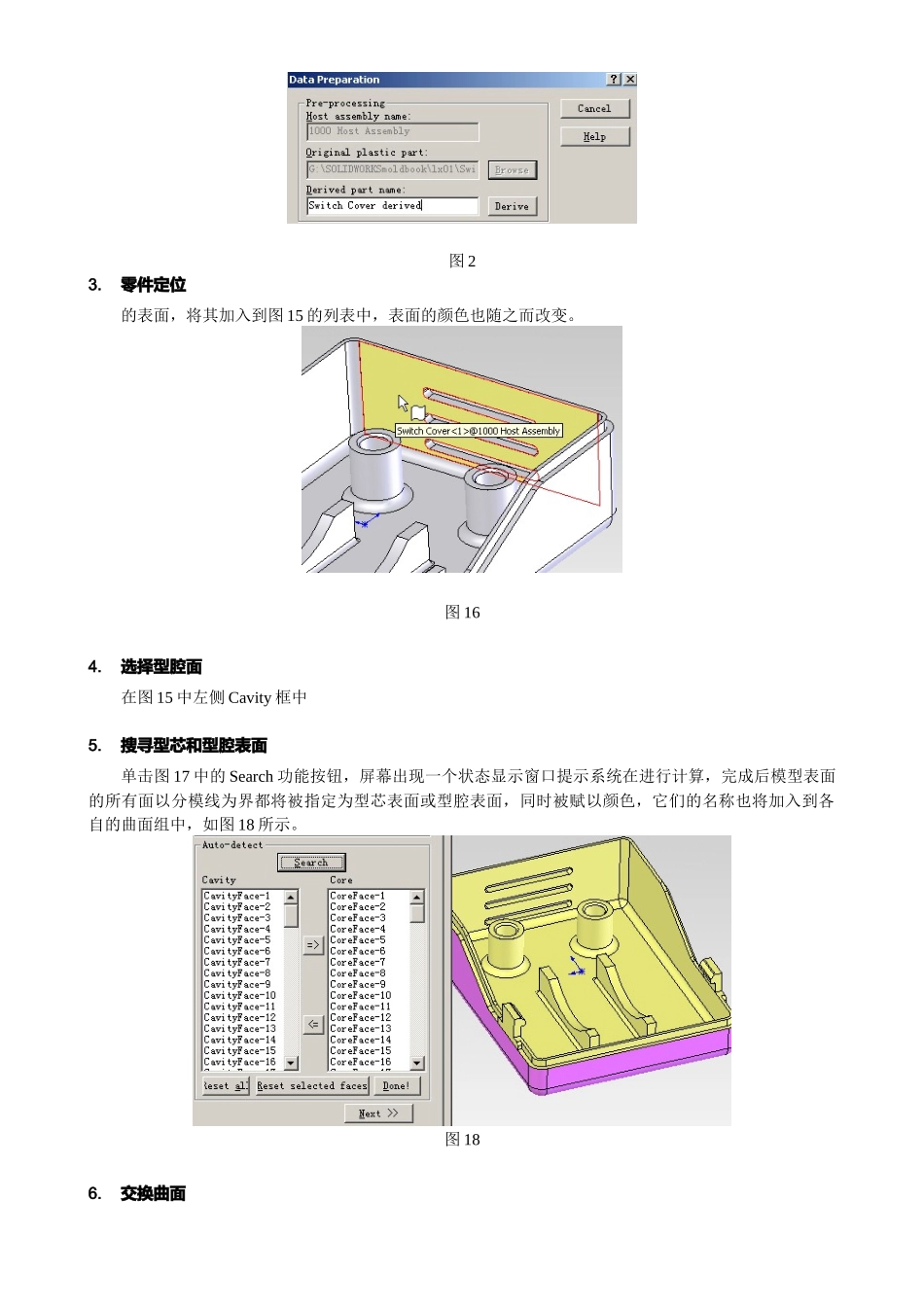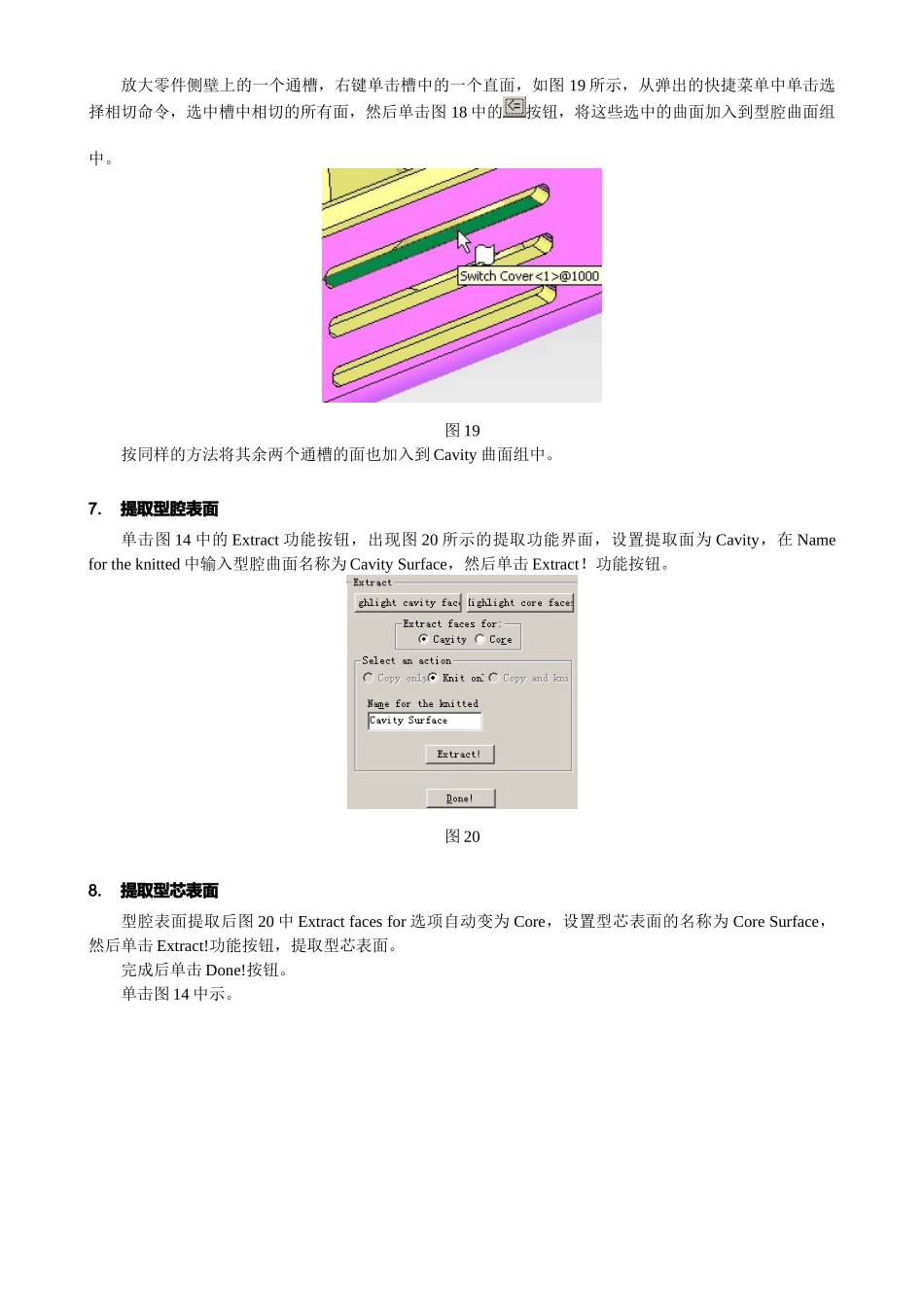零件准备阶段1.打开零件单击 SolidWorks 中的文件→打开菜单命令,在弹出的打开文件对话框中设置文件类型为 Parasolid 实体格式文件,通过浏览功能选中 Switch Cover 文件,单击打开按钮,将模型文件调入,如图 1 所示,使用文件→另存为菜单命令将其保存为同名的 Sldprt 格式文件。图 1提示:在新版 SolidWorks 中,所有的转换程序插件均已集成到 SolidWorks 软件中,并且在主菜单的打开和另存为对话框中始终是可用的文件类型。这些转换程序可根据需要动态加载和卸载。它们不再需要激活,也不再会显示为工具、插件下的插件。2.数据准备这个零件是通过输入输出接口转入的,它将需要重新调整方向和位置,以适应为模具设计而建立的装配体。从 SolidWorks 主菜单中单击 IMOLD→Data Preparation 菜单命令或直接从 IMOLD 工具条中单击工具图标,弹出数据准备的对话框。在其中 Host assembly name 输入框中输入主装配体的名称 1000 Host Assembly,然后单击 Browse 按钮,从弹出的浏览对话框中选中刚才另存的文件,在 Derived part name 中自动出现转出的文件名,如图 2 所示,同时系统创建 1000 Host Assembly 装配体,并将 Switch Cover 模型文件置入。图 23.零件定位的表面,将其加入到图 15 的列表中,表面的颜色也随之而改变。图 164.选择型腔面在图 15 中左侧 Cavity 框中5.搜寻型芯和型腔表面单击图 17 中的 Search 功能按钮,屏幕出现一个状态显示窗口提示系统在进行计算,完成后模型表面的所有面以分模线为界都将被指定为型芯表面或型腔表面,同时被赋以颜色,它们的名称也将加入到各自的曲面组中,如图 18 所示。图 186.交换曲面放大零件侧壁上的一个通槽,右键单击槽中的一个直面,如图 19 所示,从弹出的快捷菜单中单击选择相切命令,选中槽中相切的所有面,然后单击图 18 中的按钮,将这些选中的曲面加入到型腔曲面组中。图 19按同样的方法将其余两个通槽的面也加入到 Cavity 曲面组中。7.提取型腔表面单击图 14 中的 Extract 功能按钮,出现图 20 所示的提取功能界面,设置提取面为 Cavity,在 Name for the knitted 中输入型腔曲面名称为 Cavity Surface,然后单击 Extract!功能按钮。图 208.提取型芯表面型腔表面提取后图 20 中 Extract faces for 选项自动变为 Core,设置型芯表面的名称为 Core Surface,然后单击 Extract!功能按钮,...